本文主要是介绍【Elasticsearch<五>末篇 ✈️✈️】结合 kibana 实现索引中 IP 地址分布地图可视化,希望对大家解决编程问题提供一定的参考价值,需要的开发者们随着小编来一起学习吧!

目录
👋前言
👀一、ES 地理位置基本了解
🌱二、IP 地址地图可视化
2.1 创建预处理通道
2.2 创建索引库
2.3 插入一条数据
2.4 观察写入后的数据
2.5 可视化展示
😄三、章末
👋前言
继前面了解 Elasticsearch 的安装、基本属性的操作、SpringBoot 的整合等实践之后,再学习下 ES 中的地理位置属性,因为是对于 ES 自主学习,工作中暂时还未用到该工具,所以初步学习了解就到这里了,这也是对于 ES 学习的最后一篇文章总结,后面如果有空闲再探讨下更高层次的方面吧,之前的文章链接如下:
【Elasticsearch<四>✈️✈️】SpringBoot 项目整合 Elasticsearch-CSDN博客
👀一、ES 地理位置基本了解
1.1 位置属性是一种特殊的数据类型,用于表示地理坐标点,比如经度和纬度
类型划分:
地理位置类型(Geo-point):地理位置属性的数据类型称为 Geo-point。允许存储单个地理坐标点的经度和纬度信息。通常以数组形式存储,例如
[longitude, latitude]。地理形状类型(Geo-shape):用于存储更复杂的地理形状,如多边形、线条等。可以用于表示地理区域或路径。
地理索引和查询:Elasticsearch 提供了丰富的地理索引和查询功能,能够有效地存储和查询地理位置数据。可以执行范围查询、距离查询、地理聚合等操作,以便分析和可视化地理位置数据。
🌱二、IP 地址地图可视化
通过位置属性可以实现很多功能,比如 IP 地址,通过处理器(Geolp processor) 将 IP 转换为对应的经纬度坐标,再借助 kibana 可视化工具渲染展示
ES 早期版本需要安装 Geolp processor 插件,7.x 版本之后自带,本地使用的是 7.6
Geolp processor 可以将 ip 地址(IPv4,IPv6)解析并添加到 geoip 字段下
2.1 创建预处理通道
注:执行此操作之前,需要启动 ES 服务器, kibana 工具,浏览器插件
预处理通道就是在后面我们向索引中插入 ip 数据时,会自动通过预处理通道将 IP 字段转换为 Geoip 类型 ,创建通道如代码下:
代码解析:
创建一个新的管道,名称为 ip_to_geo_pipeline ,备注为 add geoip info , 该管道包含了一个 geoip 处理器,该处理器中指定了要解析的 ip 字段
PUT _ingest/pipeline/ip_to_geo_pipeline
{"description" : "Add geoip info","processors" : [{"geoip" : {"field" : "ip"}}]
}
2.2 创建索引库
创建一个新的索引库,这里定义了一个 ip 字段,并且指定该索引自动使用 ip_to_geo_pipeline 解析 ip 为地理位置信息,并将结果存在 geoip.location 字段中
PUT ip_map
{"settings": {"index.default_pipeline": "ip_to_geo_pipeline","number_of_shards": 1,"number_of_replicas": 0},"mappings": {"properties": {"geoip": {"properties": {"location": {"type": "geo_point"}}},"ip":{"type":"keyword"}}}
}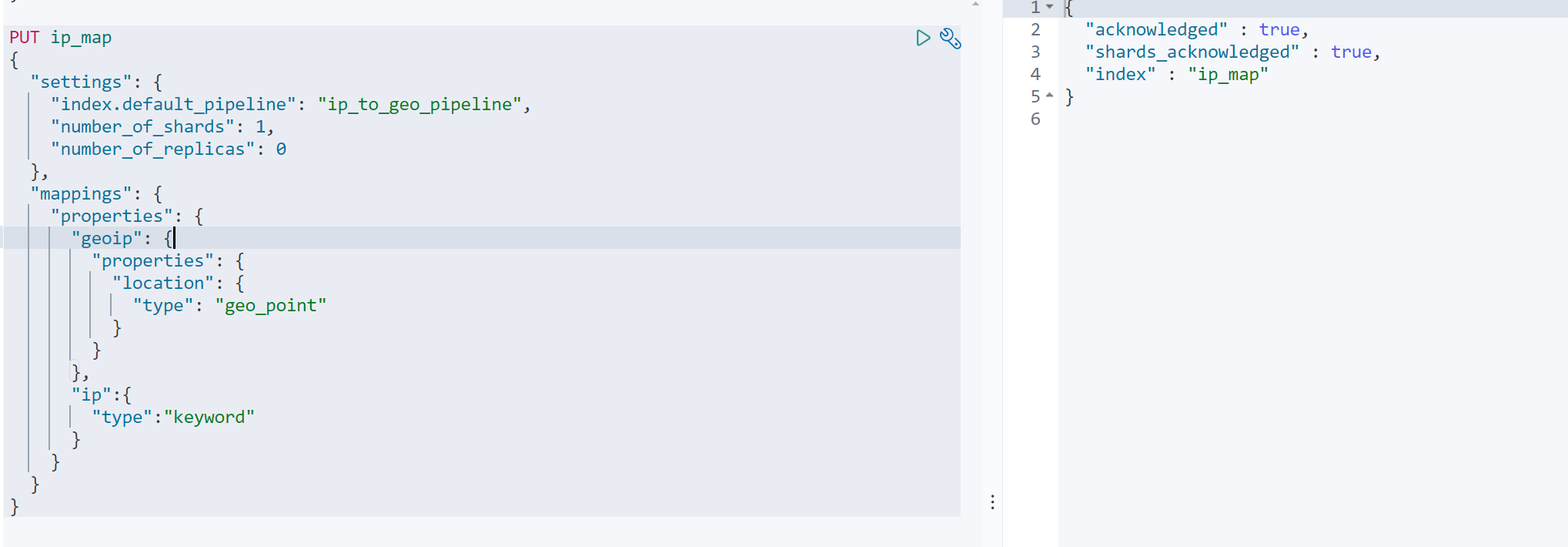
2.3 插入一条数据
指定文档 id,插入一条 ip 数据,观察下此时的 _mapping结构,结果如下:
PUT ip_map/_doc/1
{"ip": "58.247.0.2"
}GET ip_map/_mapping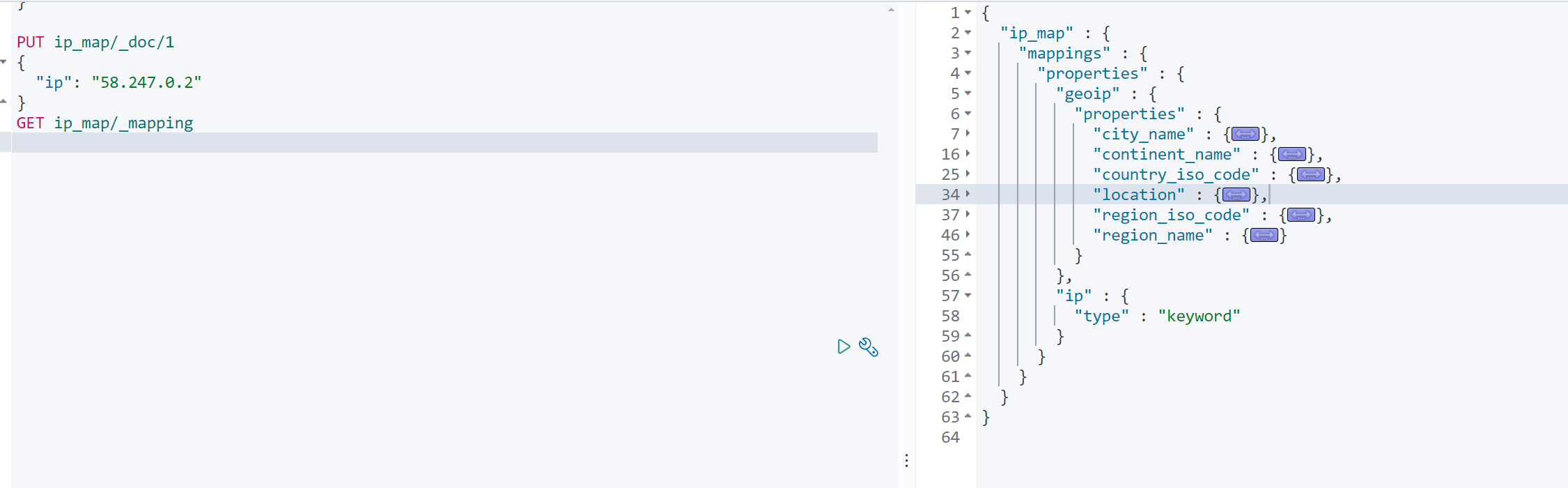
geoip.city_name : 城市
geoip.contient_name : 大陆名称
geoip.country_iso_code : 国家编码
geoip.location : 经纬度坐标
geoip.region_iso_code : 地域编码
geoip.region_name : 地域名称
2.4 观察写入后的数据
这里再插入一条数据,之后查看写入后的数据,确实是将 ip 转换为对应的地理经纬度,以及对应的国家编码等信息,如下:
PUT ip_map/_doc/2
{"ip": "120.52.168.36"
}
GET ip_map/_search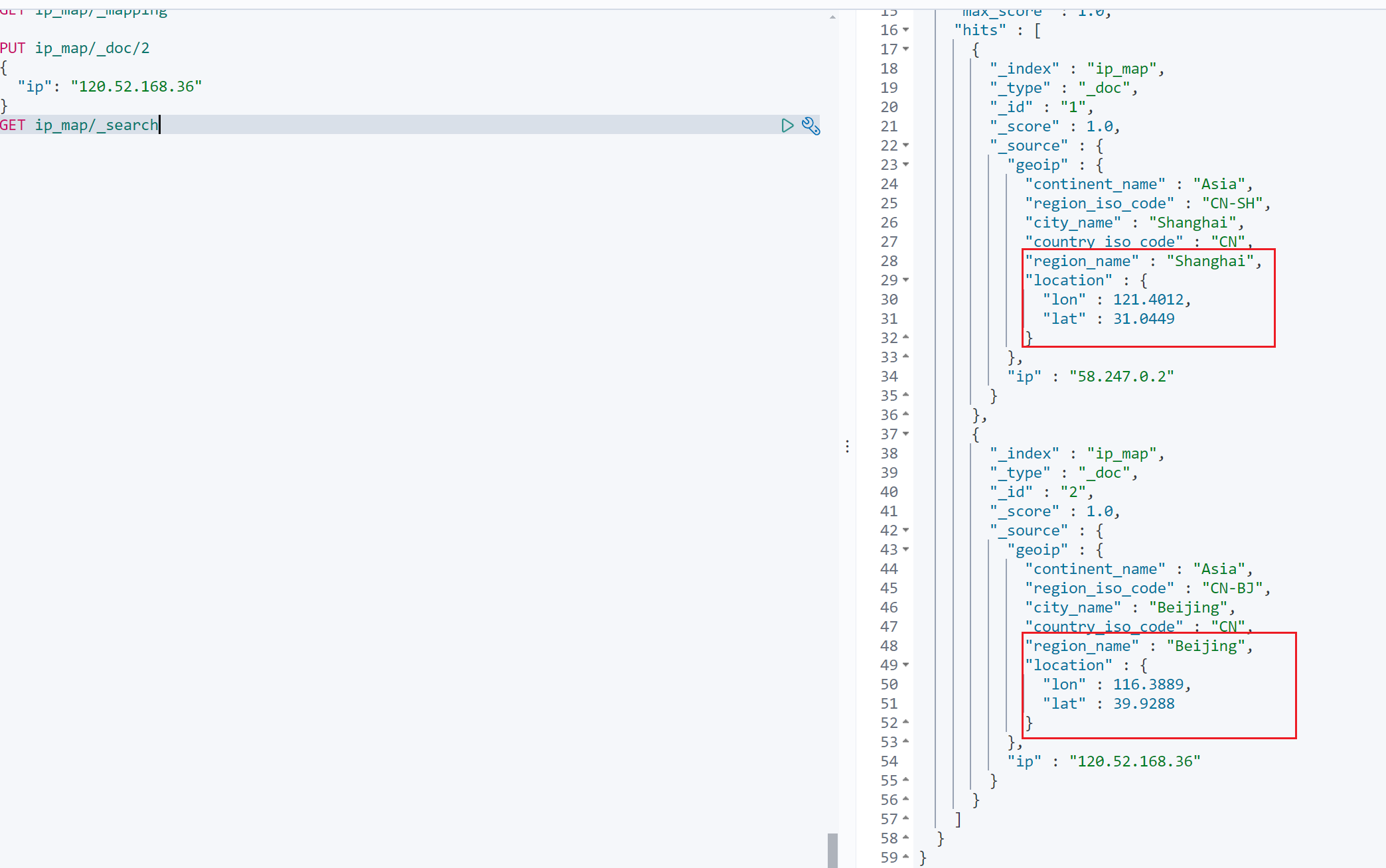
2.5 可视化展示
准备好索引库以及数据之后,就可以借助 kibana 工具实现 IP 地址可视化了
2.5.1 kibana 创建 index pattern (地图索引设置)
创建 Index pattern 是第一步,提供了一个方便的方式操作 Elasticsearch 中的数据
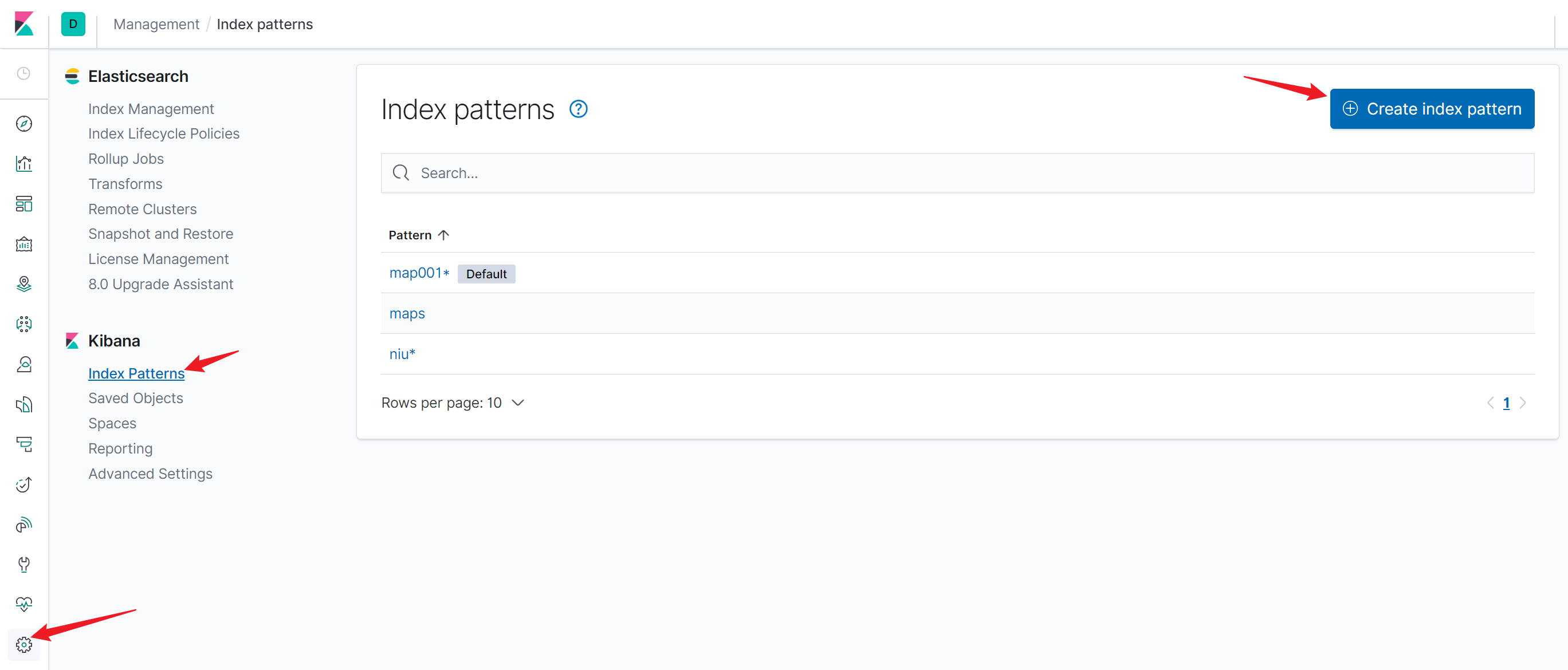
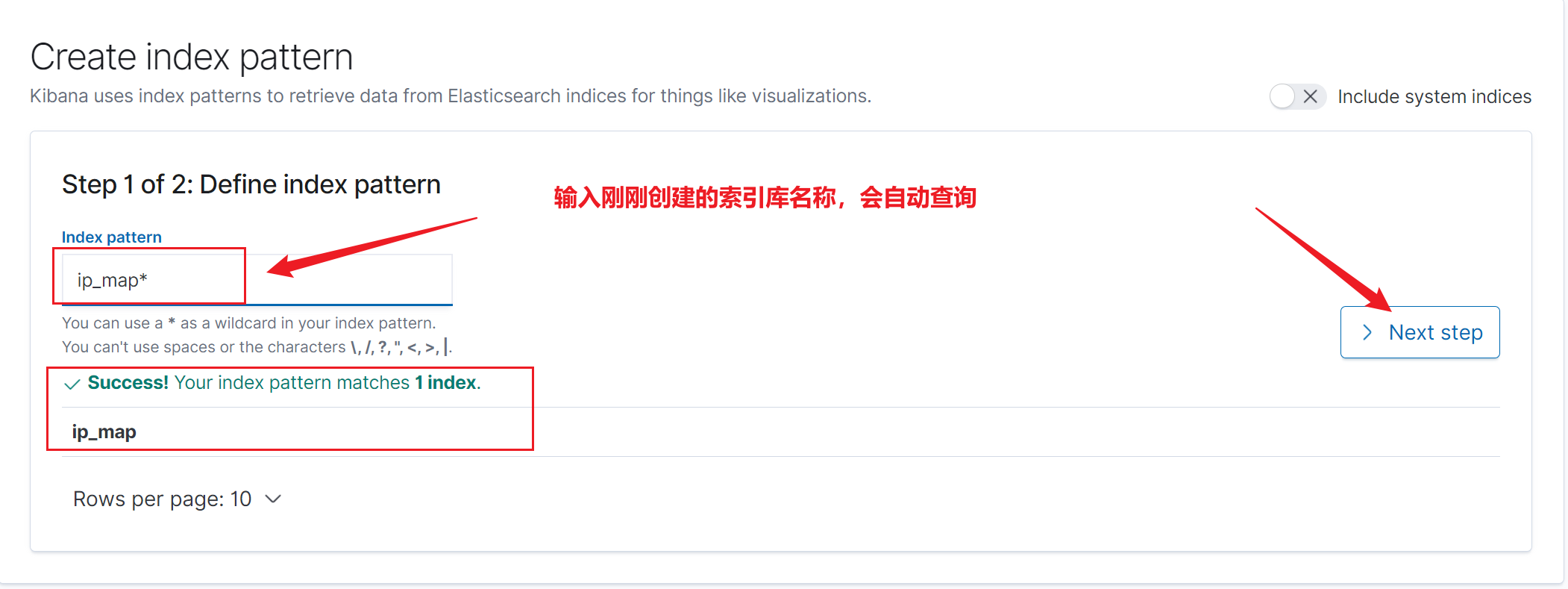
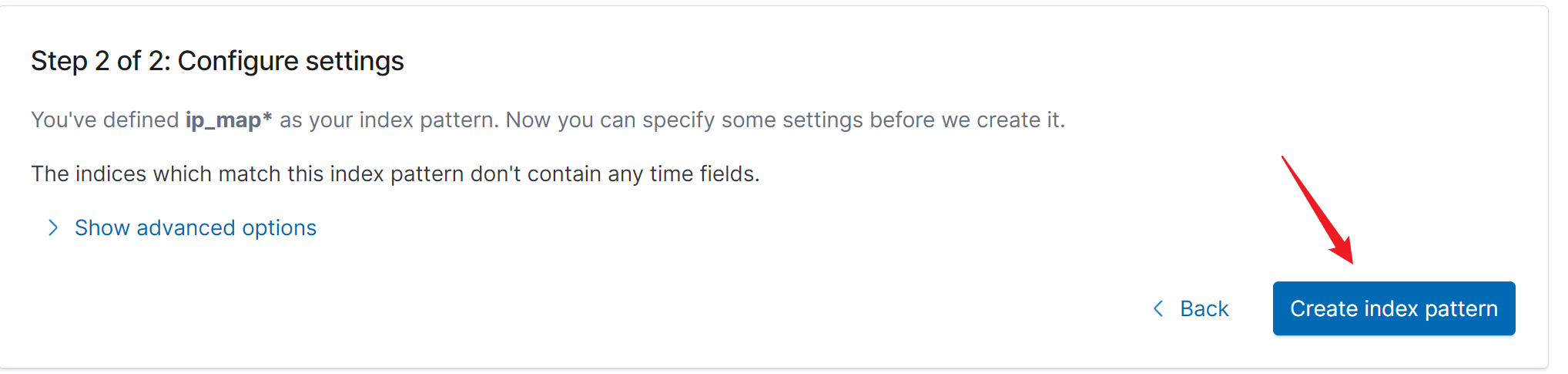 2.5.2 打开 kibana 地图可视化编辑器
2.5.2 打开 kibana 地图可视化编辑器
打开地图编辑栏,添加新的图层,通过文档的方式创建,之后选择刚刚创建的 ip_map 地图索引
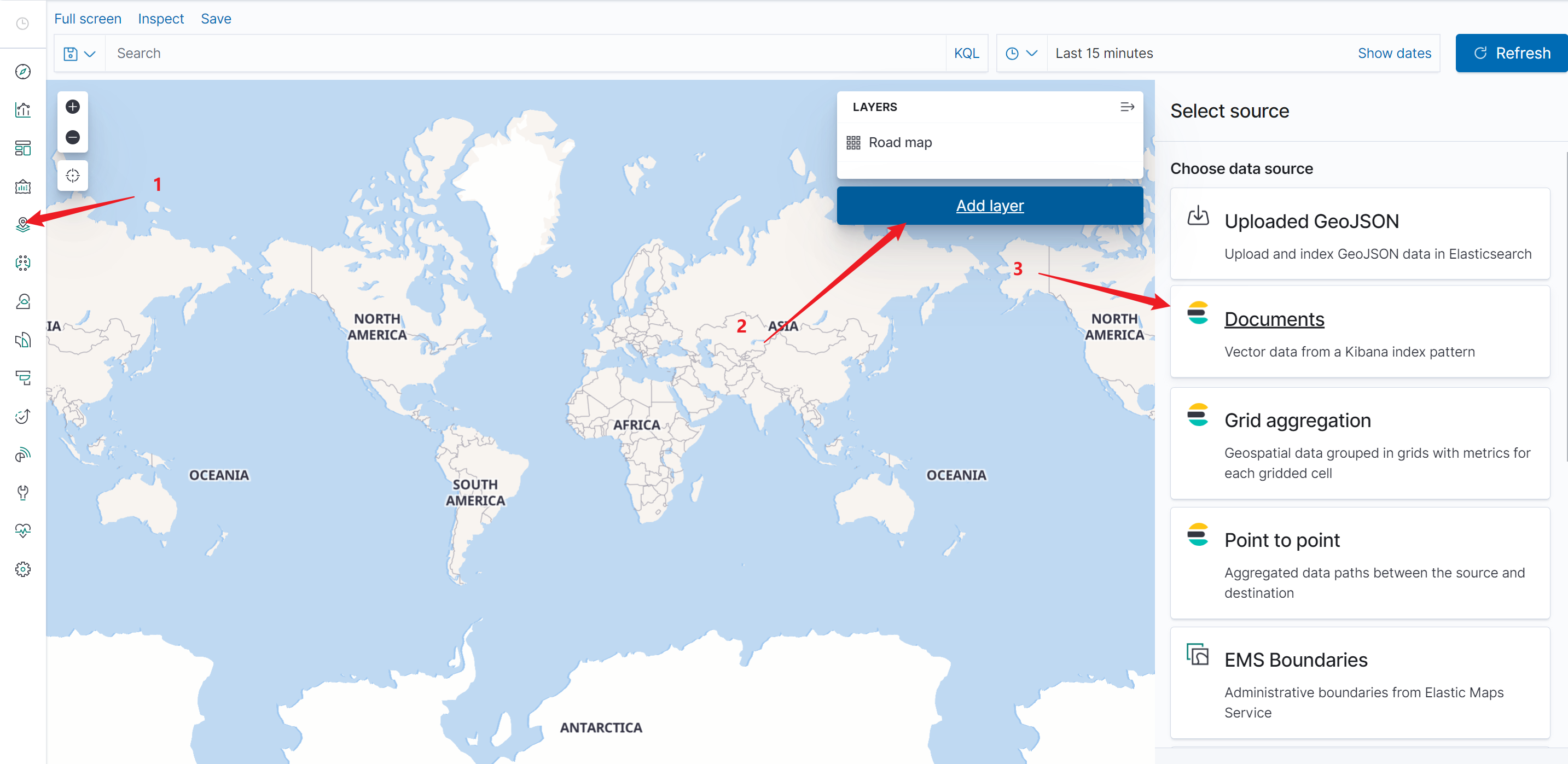
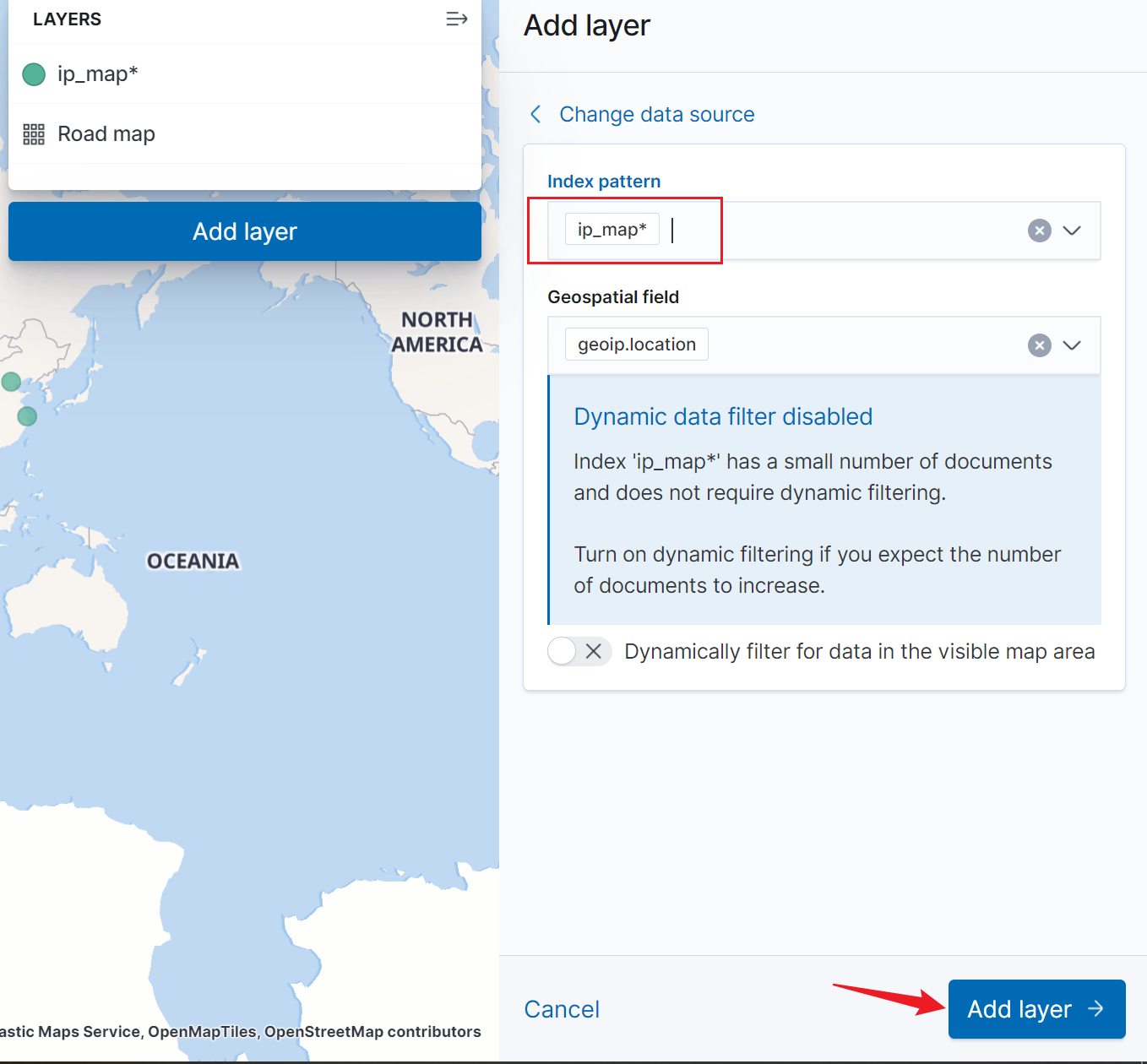
2.5.3 编辑图层显示方式
可以自定义添加 ip 对应在图层上的标识装饰,以及提示信息,如下设置为鼠标点击 ip 地址图标后会显示当前 ip 地址:
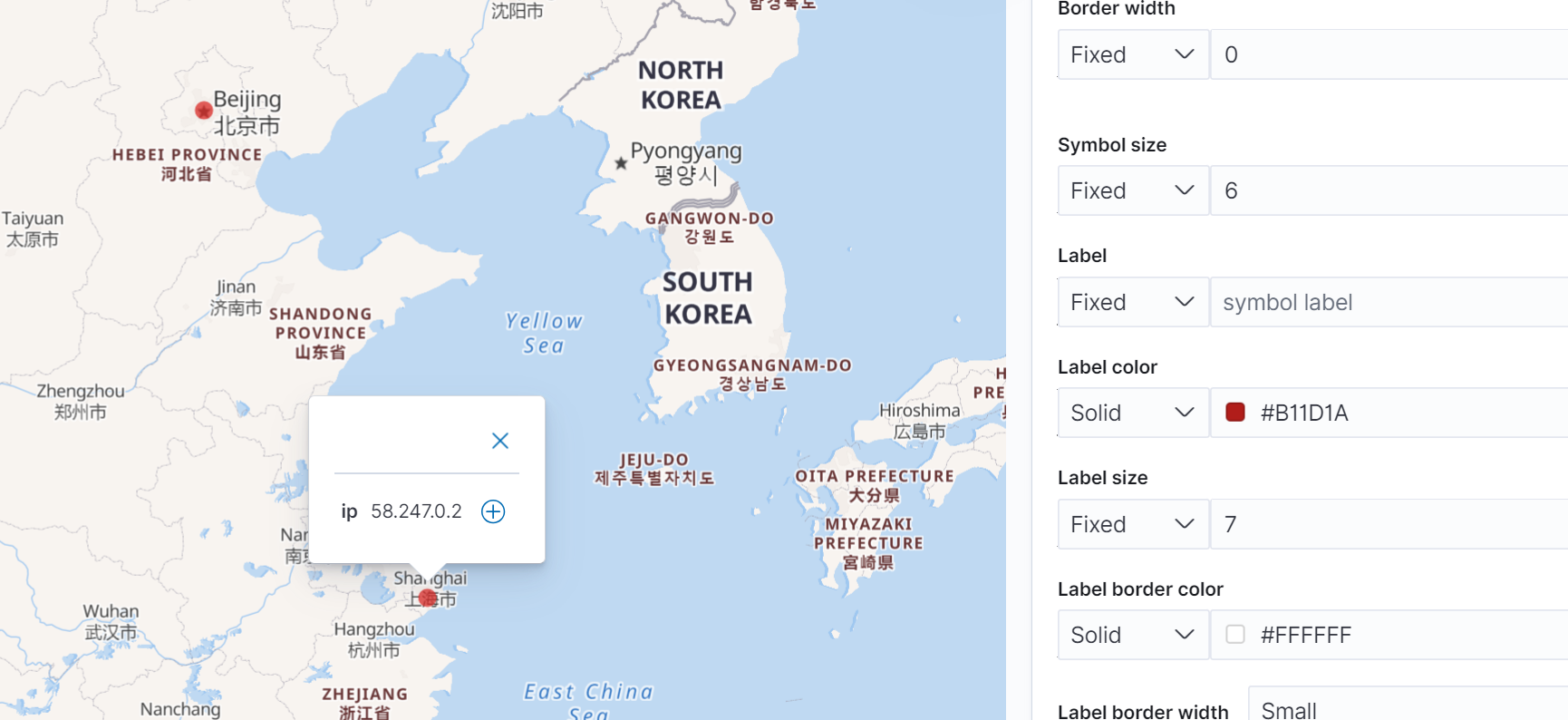
😄三、章末

正文到这里就结束了,有关 Elasticsearch 文章总结就先更到这里,但关于 ES 的自主学习不会停,因为业务决定技术要求嘛,目前工作中还没用到过,只是个人当拓展学习下。当然,后面有机会会进一步学习深层次的知识

这篇关于【Elasticsearch<五>末篇 ✈️✈️】结合 kibana 实现索引中 IP 地址分布地图可视化的文章就介绍到这儿,希望我们推荐的文章对编程师们有所帮助!








